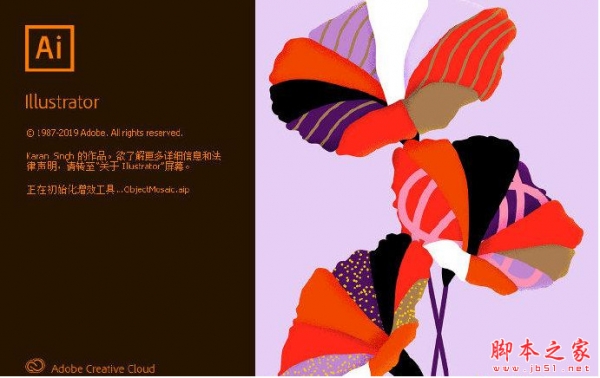工作的时候,使用ai时,怎么画出爱心图表?具体操作步骤如下:
Adobe Illustrator(AI矢量图片制作软件) 2020 v24.3.0.569 安装版
- 类型:图像处理
- 大小:1.46GB
- 语言:简体中文
- 时间:2021-03-14
新建画布,然后绘制两条直线。

绘制完毕,点击描边选项。

在下拉选项中将粗细调节至100左右。

返回到主界面中,修改颜色,即可看到爱心图标绘制完成。
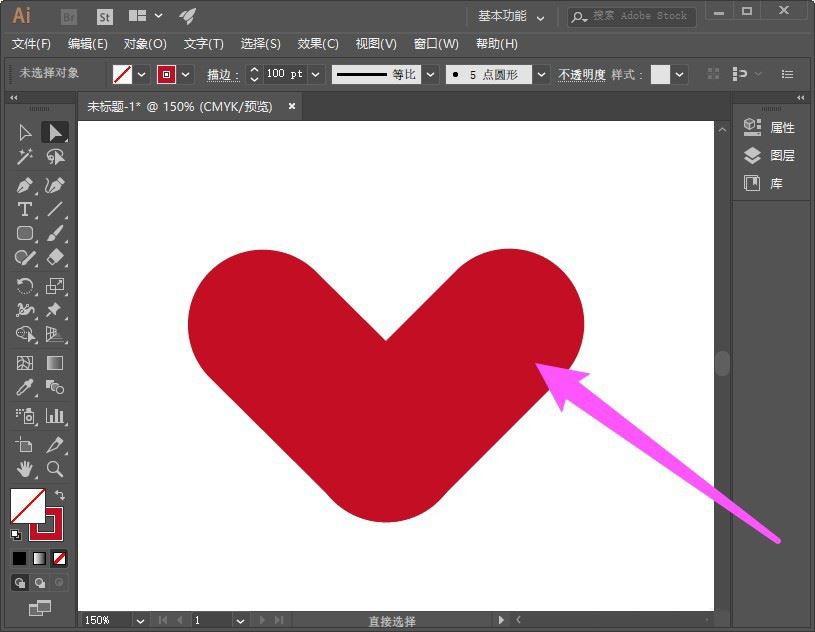
以上就是ai用两条线画出爱心的技巧,希望大家喜欢,请继续关注脚本之家。
相关推荐:
本文由 华域联盟 原创撰写:华域联盟 » ai怎么用两条线画出爱心形状? ai两条线条绘制心形的技巧
转载请保留出处和原文链接:https://www.cnhackhy.com/159065.htm